如何解决接上iphone我的电脑里看不到照片 解决接上iphone我的电脑里看不到照片的方法
时间:2017-07-04 来源:互联网 浏览量:
今天给大家带来如何解决接上iphone我的电脑里看不到照片,解决接上iphone我的电脑里看不到照片的方法,让您轻松解决问题。
iphone导出相册的图片根本不需要用第三方工具比如iTunes或者iTools,手机连接到电脑后,在我的电脑里的“Apple iPhone便携式设备”这个文件夹下就有我们的相册和图片。可是为什么我的打开显示图片为空呢,这里我给大家说下原因和方法。具体方法如下:
1连接手机后,我的电脑出现了“Apple iPhone便携式设备”这个文件夹,但是进去后,能显示有好多G的照片,可是进去后就是看不到图片,好懊恼!
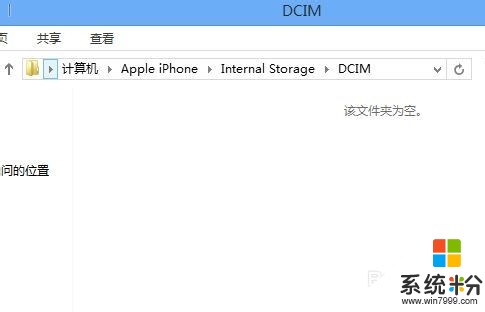 2
2原来这是因为我们连接IPhone的时候,手机是锁定的,苹果为了避免手机隐私的泄露,是在锁屏的情况下是休想看到任何信息的。(这里我们再次祭奠下伟大的乔布斯老师)
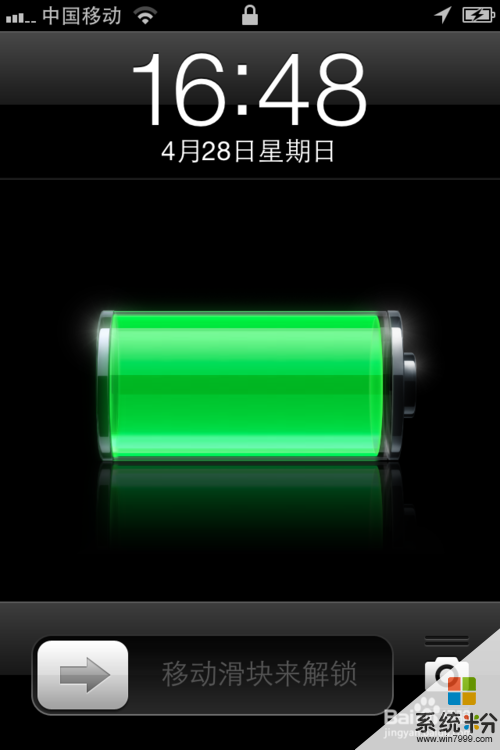 3
3这里必须拔掉USB,把手机解锁后,重新连上电脑(这里注意一定要拔下来在解锁,连接状态解锁刷新是没有用的)
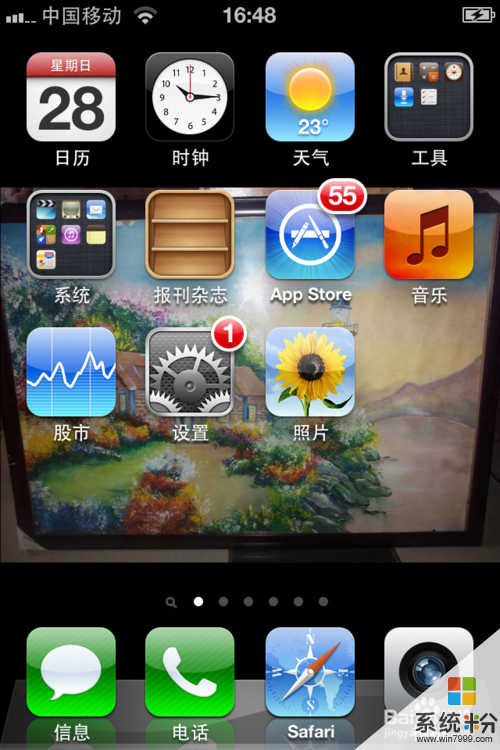 4
4再次进入刚才那个文件夹,你会发现照片乖乖的躺在里面等待你处理。
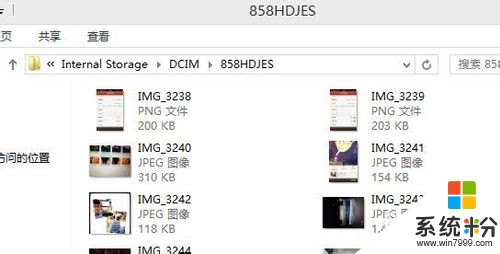
以上就是如何解决接上iphone我的电脑里看不到照片,解决接上iphone我的电脑里看不到照片的方法教程,希望本文中能帮您解决问题。
我要分享:
相关教程
- ·电脑上的图片照片如何导入到苹果iPhone和iPad里 电脑上的图片照片导入到苹果iPhone和iPad里的方法
- ·怎样把ipad里照片同步到电脑上? 把ipad里照片同步到电脑上的方法
- ·如何往iPhone、iPad里导入电脑上的照片图片 往iPhone、iPad里导入电脑上的照片图片的步骤
- ·如何解决电脑上打不开查找我的iPhone 电脑上打不开查找我的iPhone的解决方法
- ·iTunes如何同步iPhone或iPad里的照片到电脑中 iTunes同步iPhone或iPad里的照片到电脑中的方法
- ·将iphone照片导入电脑里的步骤 怎么将iphone照片导入电脑里
- ·戴尔笔记本怎么设置启动项 Dell电脑如何在Bios中设置启动项
- ·xls日期格式修改 Excel表格中日期格式修改教程
- ·苹果13电源键怎么设置关机 苹果13电源键关机步骤
- ·word表格内自动换行 Word文档表格单元格自动换行设置方法
电脑软件热门教程
- 1 华硕笔记本键盘关闭和开启 如何启用笔记本内置键盘
- 2 蓝牙模块串口无法通讯怎么解决 蓝牙模块串口无法通讯怎么处理
- 3 如何看某个css属性的浏览器支持情况 看某个css属性的浏览器支持情况的方法有哪些
- 4如何解决iTunes不能连接到iTunes Store的iTunes连接到iTunes Store的解决办法
- 5保护电脑系统安全从注册表开始
- 6浏览网页被迫关掉怎么办,打开网页被关掉怎么找回
- 7投影仪如何用苹果Airplay无线镜像 投影仪用苹果Airplay无线镜像的方法
- 8网格式ppt封面创建的方法 想要创建网格式ppt封面要如何操作
- 9电脑手写输入法下载如何使用? 电脑手写输入法下载使用的方法?
- 10在文档中怎样加图片 Word怎么添加图片
